【VS Code编码专家】:中文乱码解决与优化技巧全解
发布时间: 2024-12-14 10:31:01 阅读量: 2 订阅数: 3 

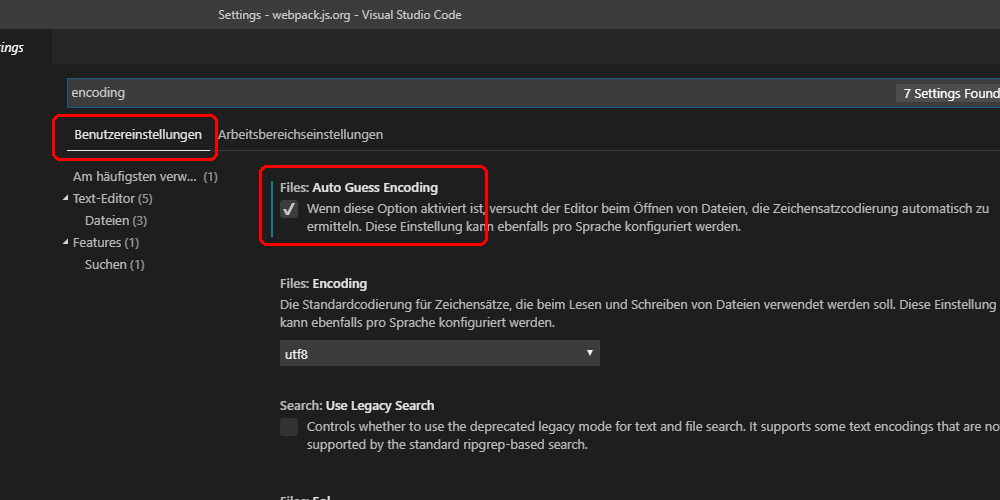
参考资源链接:[解决VSCode运行程序中文乱码问题的步骤](https://wenku.csdn.net/doc/645e30dc95996c03ac47b95e?spm=1055.2635.3001.10343)
# 1. VS Code编码专家:中文乱码问题概述
## 1.1 编码问题的普遍性
在使用Visual Studio Code(VS Code)进行软件开发时,中文乱码问题是一个经常会遇到的问题。中文乱码不仅影响代码的可读性,还可能导致程序运行错误,特别是当项目需要处理中文字符时,这个问题显得尤为突出。无论是从外部文件读取,还是在编辑器内部保存,正确的编码设置都是确保中文文本正确显示和使用的关键。
## 1.2 乱码问题的起因分析
乱码问题通常与编码设置不当有关。计算机系统中,字符和数字之间的映射关系由编码标准所规定。不同的编码标准,如UTF-8和GBK,对同一字符的二进制表示不同。如果文件保存时使用了特定编码,但在打开时指定为另一编码,就会导致乱码。此外,操作系统、编程语言环境、以及开发工具的编码配置,任何一个环节的不一致都可能引发乱码。
## 1.3 中文乱码的常见场景
在日常开发中,中文乱码问题可能会在以下场景出现:
- 文件保存时未选择正确的编码格式。
- 在不同的开发环境中传输代码或文档。
- 从版本控制系统如Git检出代码时,未正确设置编码。
- 集成开发环境(IDE)或编辑器中的编码设置与项目要求不匹配。
了解这些场景有助于针对性地解决问题,确保项目的编码一致性,从而提高开发效率和软件质量。
# 2. 理解VS Code中的编码机制
## 2.1 编码基础:字符集与编码方式
### 2.1.1 字符集的历史与发展
字符集是将字符映射到数字的一套规则,它是计算机能够理解和处理人类文本的基础。自计算机问世以来,字符集的发展经历了从ASCII到Unicode的演变过程。
ASCII(American Standard Code for Information Interchange)是最早也是最简单的字符集,它使用7位二进制数表示128个字符,包括英文大小写字母、数字和一些符号。然而,随着计算机技术的全球化,ASCII无法表示非英语字符的需求越来越明显。
随后,Unicode应运而生,它是一个旨在为世界上所有的字符提供唯一编号的字符集。Unicode使用16位二进制数(即两个字节)为每个字符分配一个唯一的码点(Code Point),其范围从U+0000到U+FFFF。Unicode的设计可以包含世界上所有的书写系统。
### 2.1.2 常见编码方式解析:UTF-8、GBK等
在计算机系统中,仅仅有字符集是不够的,我们还需要编码方式(也叫编码格式或字符编码)来将字符集中的字符转换为实际存储在计算机中的数字序列。以下是几种常见的编码方式:
#### UTF-8
UTF-8(8-bit Unicode Transformation Format)是一种针对Unicode的可变长度字符编码,能够用来表示Unicode标准中的任何字符。UTF-8是互联网上使用最广泛的字符编码,它具有良好的后向兼容性,即ASCII字符在UTF-8编码中与原来的ASCII编码相同。
#### GBK
GBK(Chinese Internal Code Specification)是针对中文字符集的一种扩展编码。它在GB2312编码的基础上扩展而来,可以编码更多的中文字符,是简体中文Windows操作系统下的标准编码方式。
GBK编码是双字节编码,可以表示21000多个字符,包括大部分常用汉字以及少数民族文字和图形符号。
## 2.2 VS Code的文件编码设置
### 2.2.1 编码设置的重要性
在使用VS Code进行开发时,正确的文件编码设置对于避免乱码问题至关重要。编码设置影响到字符的读取、存储和传输。如果编码设置不正确,将会导致在打开或处理文件时出现乱码,甚至可能损坏文件数据。
### 2.2.2 如何在VS Code中设置编码
VS Code提供了简单直观的界面来设置文件编码。用户可以通过以下步骤调整编码:
1. 打开VS Code。
2. 点击左下角的编码设置按钮(显示为文件名旁边的编码类型,如"UTF-8")。
3. 在弹出的编码列表中,选择所需的编码方式。VS Code默认使用UTF-8编码。
此外,用户也可以通过命令面板(`Ctrl+Shift+P` 或 `Cmd+Shift+P`),输入“Encoding”来快速访问编码设置命令。
## 2.3 VS Code的工作区编码管理
### 2.3.1 工作区编码的配置方法
为了方便管理整个工作区的编码设置,VS Code允许用户通过设置工作区特定的`.vscode/settings.json`文件来自定义编码配置。以下是配置方法的步骤:
1. 打开VS Code中的工作区。
2. 选择“文件”>“首选项”>“设置”,或者直接打开`settings.json`文件。
3. 在设置文件中添加或修改`files.encoding`属性来指定工作区默认编码,例如:
```json
{
"files.encoding": "UTF-8"
}
```
### 2.3.2 项目级别的编码设置实例
假设我们有一个使用GBK编码的遗留项目需要在VS Code中管理,以下是如何设置项目级别的编码的步骤:
1. 在工作区根目录下创建`.vscode`文件夹(如果不存在的话)。
2. 在`.vscode`文件夹中创建或编辑`settings.json`文件。
3. 添加如下配置:
```json
{
"files.autoGuessEncoding": true,
"files.encoding": "GBK"
}
```
这里`files.autoGuessEncoding`设置为`true`可以让VS Code自动检测文件编码,但当我们明确指定`files.encoding`为"GBK"时,VS Code将忽略自动检测的编码,强制使用GBK编码。
通过以上设置,VS Code将确保整个工作区内的文件编码一致,避免了编码不一致导致的乱码问题。
# 3. VS Code中文乱码解决实践
## 3.1 识别和诊断中文乱码问题
### 3.1.1 乱码现象的观察与记录
在软件开发中,中文乱码问题往往会干扰程序员的编码过程,影响代码的可读性和可维护性。乱码问题可能会在代码编辑、文件读取、项目构建等不同阶段出现,具体表现为字符显示不正确、控制台输出错误等。
解决乱码问题的第一步是识别问题所在。在VS Code中,乱码通常体现在编
0
0





